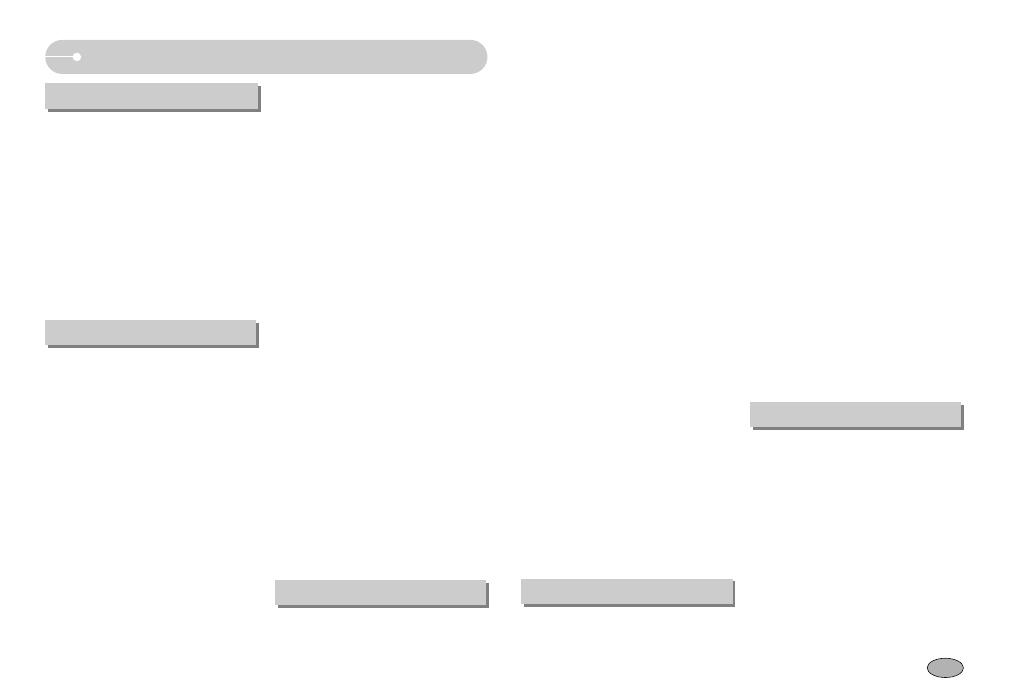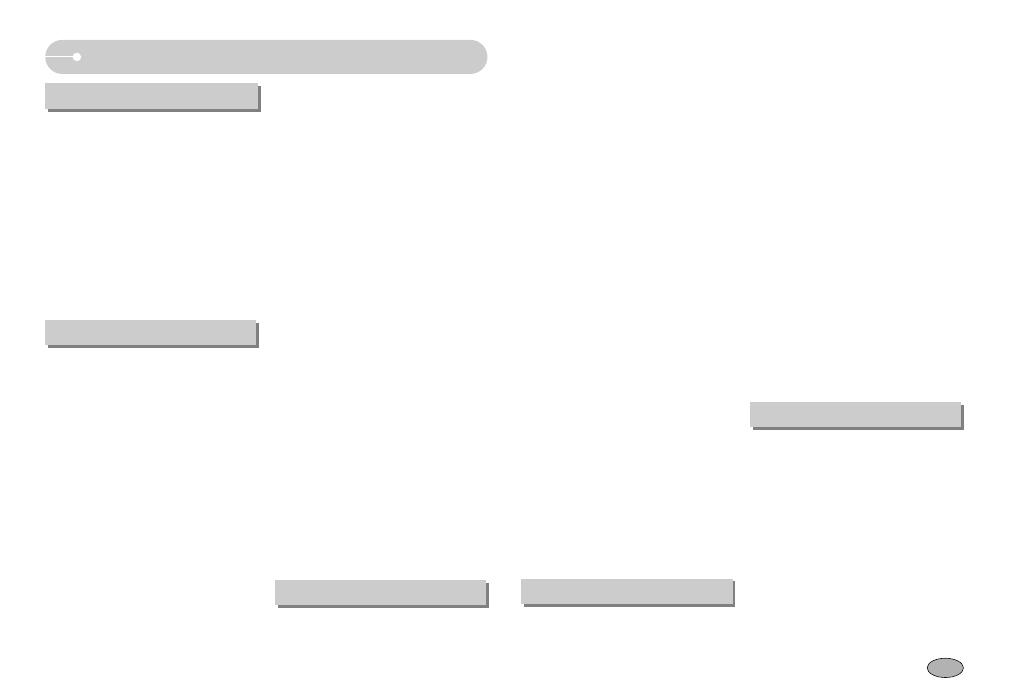
3
Contenido
LISTO
GRABACIÓN
REPRODUCCIÓN
CONFIGURACIÓN
SOFTWARE
●Gráfico del sistema …………………4
●Identificación de características ……5
■Vista frontal y superior………………5
■
Parte posterior e inferior……………6
■Lateral / Botón de 5 funciones ……7
■
Lámpara de disparador automático
…7
■Lámpara de estado de la cámara …7
■Icono de Modo ………………………7
●
Conexión a una fuente de alimentación
…8
●Para insertar la tarjeta de memoria…8
●Instrucciones de cómo utilizar
la tarjeta de memoria ………………9
●Indicadores del monitor LCD………11
●Cambio del modo de grabación …12
■Selección del menú [MODO] ……12
■
Cambio del modo de grabación: si se
seleccionó el menú [FIJA Y MOV]
…12
■
Cambio del modo de grabación: si se
seleccionó el menú [LLENO]
…………13
●
Inicio del modo de grabación ……13
■
Cómo utilizar el modo Automático
…13
■
Cómo utilizar el modo IMAGEN EN MOVIMIENTO
…13
■
Cómo utilizar el modo de programa
…14
■Cómo utilizar los modos Escena …14
■
Cómo utilizar el modo GRABACIÓN DE VOZ
…15
■Pausa mientras graba voz …………15
■Modo de enfoque Normal …………16
■Modo de enfoque Macro ……………16
●
Tenga esto en cuenta al sacar fotos
…16
●
Uso de los botones para el ajuste de la cámara fotográfica
…16
■
Botón de alimentación de energía
………16
■Botón del OBTURADOR …………16
●
Botón W de ZOOM / T de ZOOM
…17
●
Botón de grabación de voz / Memoria de voz / ARRIBA
…18
●Botón Abajo…………………………18
●Botón FLASH / IZQUIERDA ………18
●
Botón Disparador automático / Derecha
…20
●Botón MENÚ/ OK …………………21
●Botón M (modo) ……………………21
●Botón E (Efectos) …………………22
●Efecto especial : Color ……………23
●
Efecto especial : marcos de enfoque preconfigurados
…23
●
Efecto especial : disparo compuesto
…24
●Efecto especial : Marco de foto……25
●+/- Botón ……………………………25
■RGB ………………………………25
■ISO …………………………………26
■Equilibrio de Blanco ………………26
■Compensación de exposición ……27
●
Utilización del monitor LCD para ajustar
la configuración de la cámara
………28
●Cómo utilizar el menú………………29
●Modo ………………………………29
●CONFIGURACIÓN DE MODO……30
●Tamaño ……………………………30
●Calidad/ Velocidad de cuadros ……31
●Medición ……………………………31
●Disparo continuo……………………32
●Nitidez ………………………………32
●
Información de OSD (visualización en pantalla)
…33
●Inicio del modo de reproducción …33
■
Reproducción de una imagen fija
…33
■
Reproducción de una imagen en movimiento
…34
■
Cómo capturar la imagen en movimiento
…34
■
Reproducción de una grabación de voz
…34
●Indicadores del monitor LCD………35
●Uso de los botones para el ajuste
de la cámara fotográfica……………35
●
Botón Imagen en miniatura / Ampliación
…35
●Botón Memoria de voz / Arriba ……37
●
Botón reproducción y pausa / abajo
37
●Botón eliminar………………………38
●
Botón IZQUIERDA/ DERECHA/ MENÚ/ OK
…38
●Ajuste de la función de reproducción
usando el monitor LCD ……………39
●Inicio de la presentación …………41
●Girar una imagen …………………42
●Cambiar tamaño……………………42
●Protección de imágenes …………43
●
Eliminación de todas las imágenes
…43
●DPOF ………………………………44
●DPOF : ESTÁNDAR ………………44
●DPOF : INDEX ……………………44
●DPOF :
TAMAÑO DE IMPRESIÓN
…45
●DPOF : CANCELAR ………………45
●COPY TO CARD …………………45
●PictBridge …………………………46
●PictBridge :
selección de imágenes
…46
●PictBridge :
configuración de la impresión
…47
●PictBridge : impresión ……………48
●PictBridge : DPOF impresión ……48
●PictBridge : RESTAB ……………48
●Menú de Configuración ……………49
●Nombre de archivo…………………50
●Apagado automático ………………50
●Idioma ………………………………50
●Formateado de una memoria ……51
●
Configuración de la fecha y tipo de fecha
…51
●Configuración de la hora …………51
●
Estampación de la fecha de grabación
…52
●
Conexión de un dispositivo externo (USB)
…52
●Sonido ………………………………52
●Claridad de LCD……………………52
●Vista rápida …………………………52
●Inicialización ………………………53
●
Configuración del menú MI CÁMARA
…53
●Imagen de inicio ……………………53
●Sonido del obturador ………………53
●Notas importantes …………………54
●Indicador de advertencia …………55
●
Antes de ponerse en contacto con un
centro de servicios
…………………56
●Especificaciones……………………58
●Notas con respecto al Software …59
●
Requisitos recomendados del sistema
…59
●Acerca del software ………………60
●Instalación del software de la
aplicación……………………………60
●Inicio del modo PC …………………62
●Retiro del disco extraíble …………63
●
Configuración del controlador USB para MAC
…64
●
Uso del Controlador USB para MAC
…64
●Para quitar el Controlador USB para
Windows 98SE ……………………64
●Digimax Master ……………………65
●PMF …………………………………67